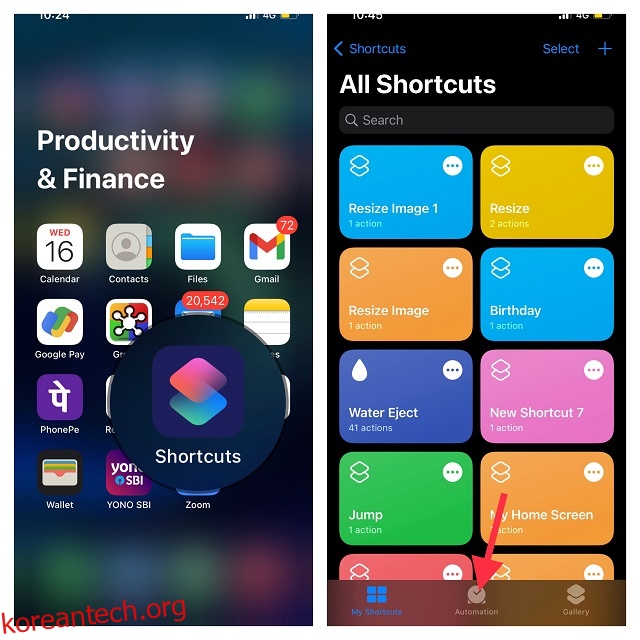사용할 수 있는 놀라운 Apple Watch 페이스가 많이 있습니다. 그러나 나와 같은 경우 다른 시간이나 장소에 다른 시계 모드를 사용하는 것을 좋아할 것입니다. 예를 들어, 저는 직장에서는 좀 더 형식적인 시계 모드를, 아침에는 좀 더 디테일한 시계 모드를, 밤에는 방해가 되지 않는 단순한 시계 모드를 좋아합니다. 다행히도 Apple Watch에서 시계 모드를 자동으로 변경하도록 할 수 있으며 필요할 때 항상 완벽한 시계 모드를 사용할 수 있습니다. 이를 통해 시간 또는 위치에 따라 Apple Watch 페이스를 자동으로 변경하는 방법을 살펴보겠습니다.
목차
시간 또는 위치에 따라 Apple Watch Face 자동 변경(2022)
이 가이드에서는 몇 가지 다른 바로 가기를 사용하여 Apple Watch 페이스를 자동화합니다. 하나는 선호하는 시간에 따라 시계의 얼굴을 변경할 수 있는 반면 다른 하나는 원하는 장소에 따라 얼굴을 변경할 수 있습니다. 두 바로 가기 모두 신뢰할 수 있으며 많은 사용자 지정이 필요하지 않으므로 이 가이드를 사용하기 위해 신뢰할 수 없는 바로 가기를 활성화할 필요가 없습니다.
시작하기 전에 iPhone에 Apple Shortcuts 앱이 설치되어 있는지 확인하십시오. 기기에서 앱을 사용할 수 없는 경우 App Store로 이동 -> “바로 가기”를 검색하고 iOS 12 이상을 실행하는 iPhone에 다운로드합니다.
특정 시간에 Apple Watch Face 자동 변경
1. 계속하려면 페어링된 iPhone에서 바로가기 앱을 열고 화면 하단의 “자동화” 탭을 누릅니다.
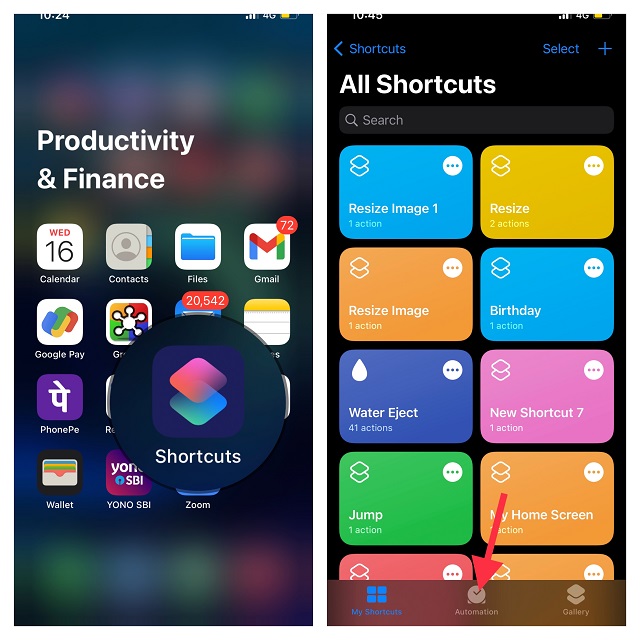
2. 이제 개인 자동화 생성을 누르고 시간을 선택합니다. 이미 자동화를 만든 경우 화면 오른쪽 상단 모서리에 있는 “+” 버튼을 누르고 개인 자동화 만들기를 눌러야 합니다.
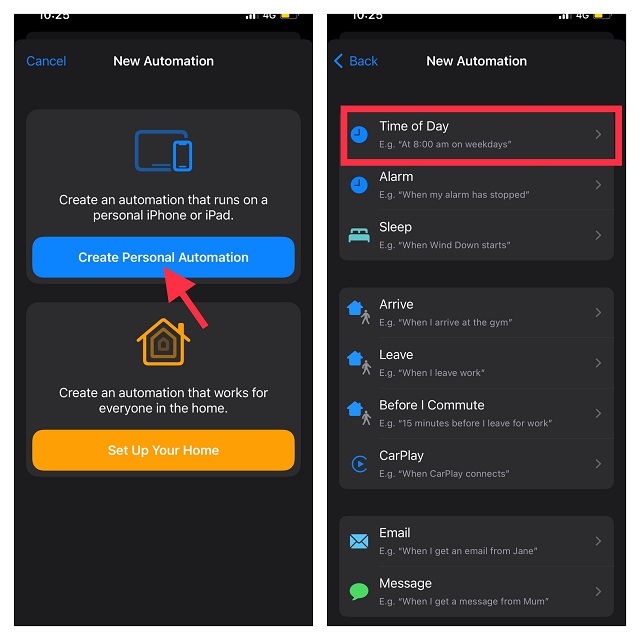
3. 그런 다음 일출 또는 일몰을 선택한 다음 필요에 따라 이러한 태양 이벤트 주변의 특정 시간을 정의합니다. 매일, 매주 또는 매월과 같은 반복 옵션을 선택할 수도 있습니다.
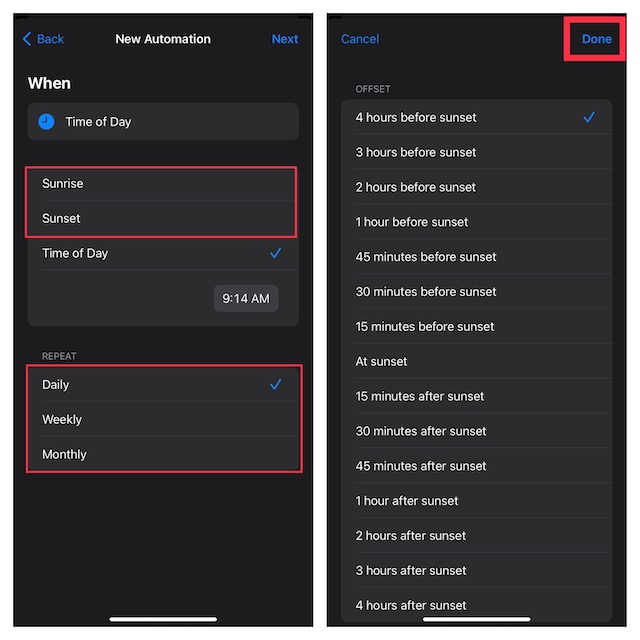
4. 시간을 정의했으면 화면의 오른쪽 상단 모서리에 있는 다음을 누릅니다.
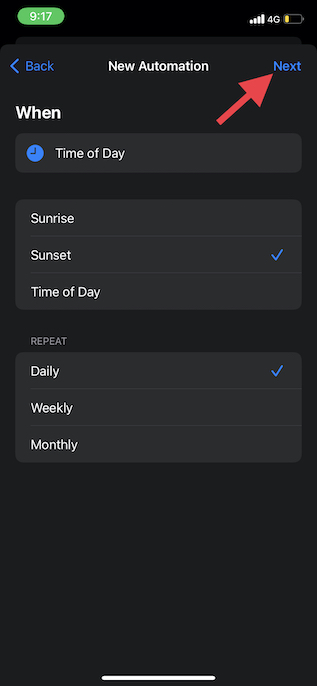
5. 작업 추가를 탭합니다. 그런 다음 검색 창을 사용하여 시계를 검색하고 시계 모드의 결과 목록에서 시계 모드 설정을 선택합니다.
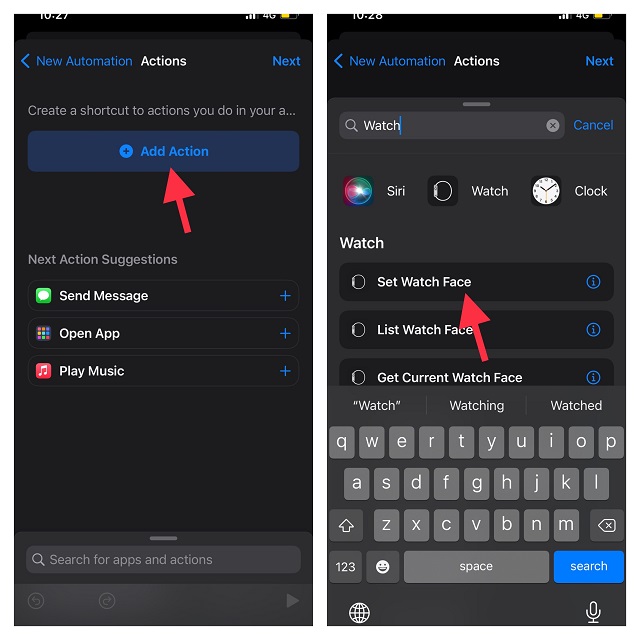
6. 작업 화면에서 “활성화된 시계 모드 설정” 바로 아래에 있는 “얼굴”이라는 단어를 누릅니다. 그런 다음 지정된 시간에 변경하려는 원하는 시계 모드를 선택합니다. 또한 검색창을 사용하여 시계 모드를 검색하고 선택할 수도 있습니다.
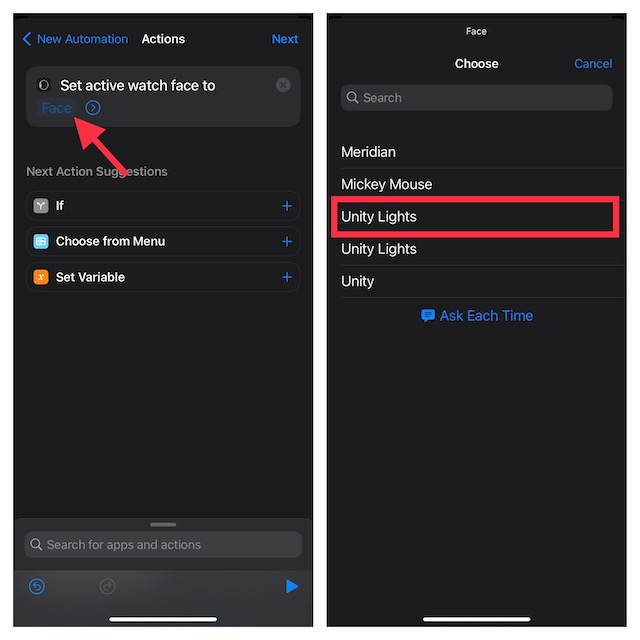
메모:
- 여기에 있는 목록은 시계 모드의 공식 이름을 사용한다는 점을 지적할 가치가 있습니다. 따라서 일부 중복 항목을 확인할 수 있습니다.
- 또한 목록이 watchOS 장치에 정렬한 현재 얼굴과 일치한다는 사실도 중요합니다. 따라서 혼동하지 마십시오.
7. 작업 화면에서 화면 오른쪽 상단 모서리에 있는 다음을 누릅니다.
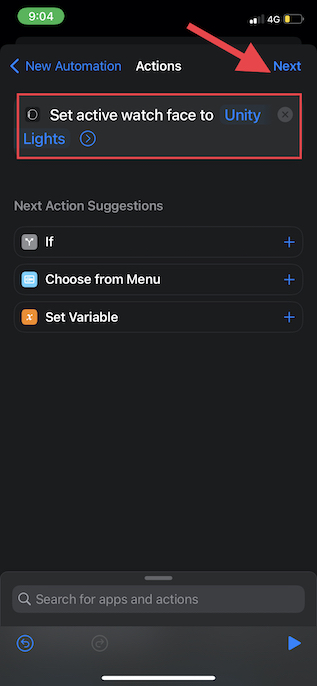
8. 다음으로 실행하기 전에 묻기 옆에 있는 토글을 끄고 팝업에서 묻지 않음을 눌러 작업을 확인합니다. 그런 다음 화면의 오른쪽 상단 모서리에 있는 완료를 탭합니다.
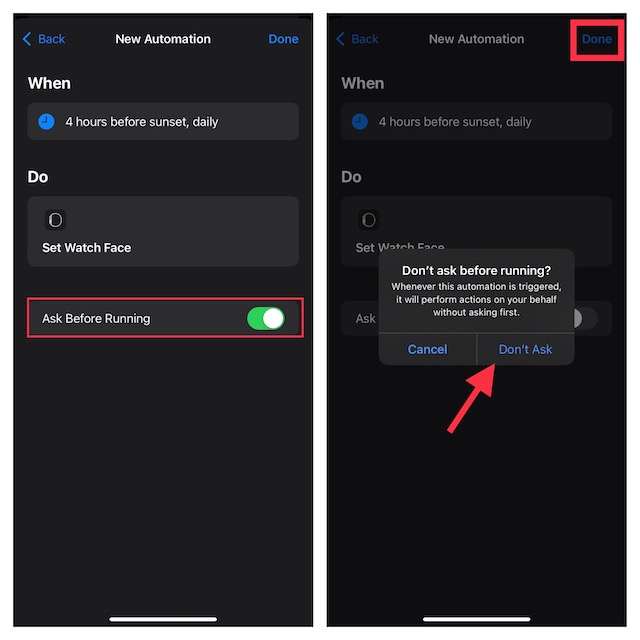
그게 다야! 이제부터 시계 모드가 지정된 시간에 자동으로 변경됩니다. 이 트릭을 사용하여 더 많은 Apple Watch 페이스가 다른 시간에 변경되도록 설정할 수 있습니다.
위치에 따라 Apple Watch Face 자동 변경
장소에 따라 Apple Watch 페이스를 변경하는 것도 간단합니다.
1. 계속하려면 iPhone에서 바로 가기 앱을 여십시오 -> 하단의 자동화 탭 -> 개인 자동화 생성.
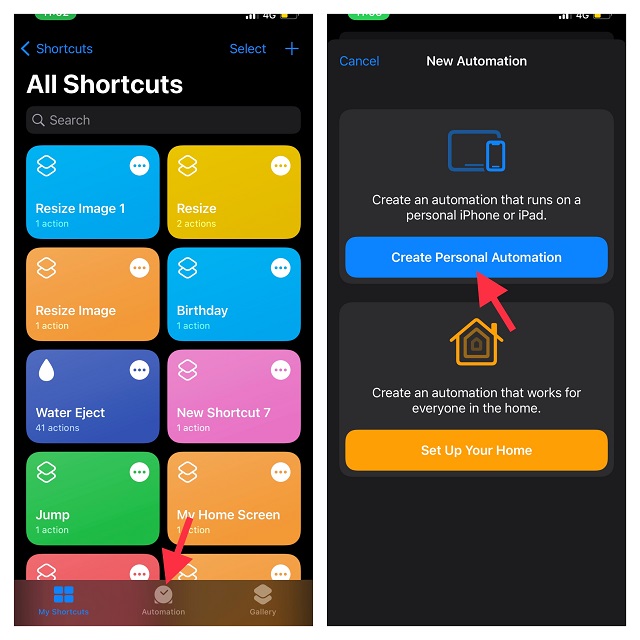
2. 이제 Apple Watch 페이스가 자동으로 변경되기를 원하는 시기에 따라 도착 또는 출발 옵션을 선택합니다.
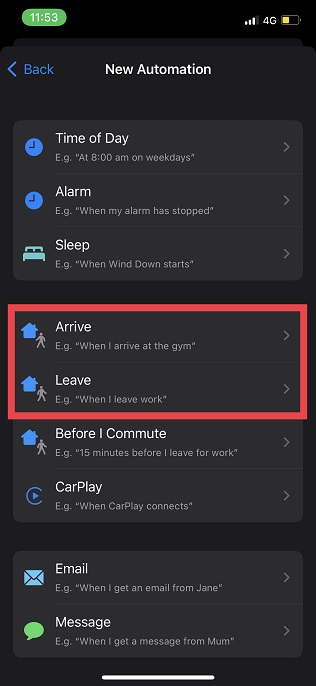
3. 이제 위치 옆에 나타나는 “선택” 옵션을 탭한 다음 원하는 위치를 선택합니다. 주소를 검색하거나 입력하여 위치를 선택할 수 있습니다.
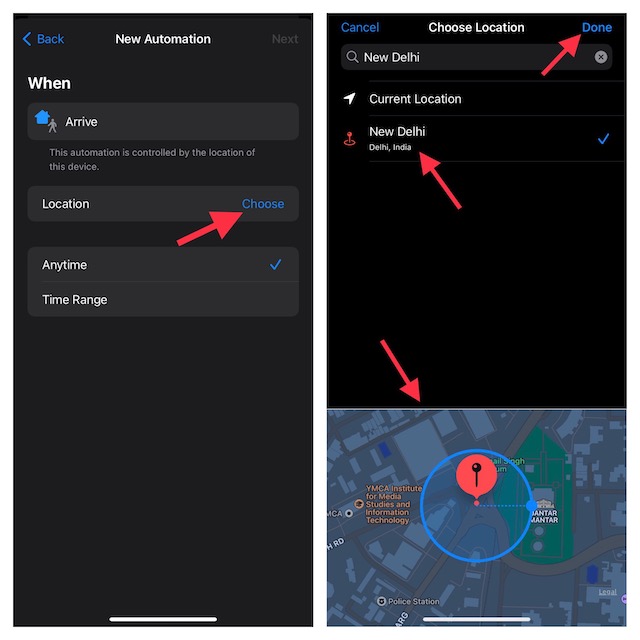
4. 원하는 위치를 선택한 후 화면 오른쪽 상단의 다음을 누릅니다.
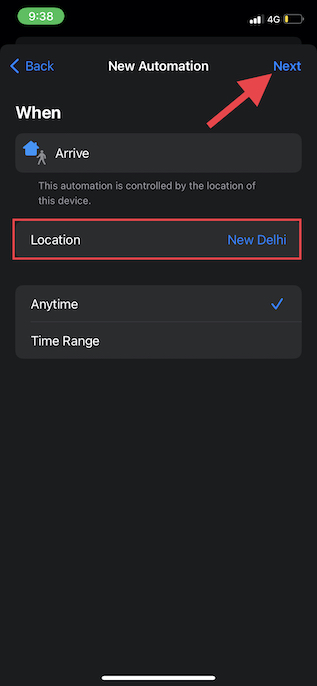
5. “+” 액션 추가 버튼을 탭합니다. 그런 다음 검색 필드를 사용하여 “시계”를 검색하고 작업 목록에서 “시계 모드 설정”을 선택합니다.
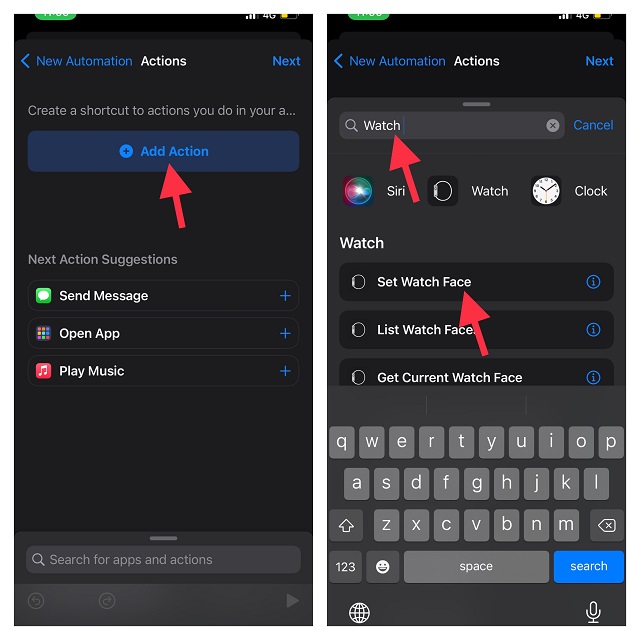
6. 작업 화면에서 “활성화된 시계 모드 설정” 바로 아래에 나타나는 “얼굴”이라는 단어를 누릅니다. 그런 다음 지정된 위치에 도착하거나 떠날 때 변경하려는 선호하는 시계 모드를 선택하십시오.
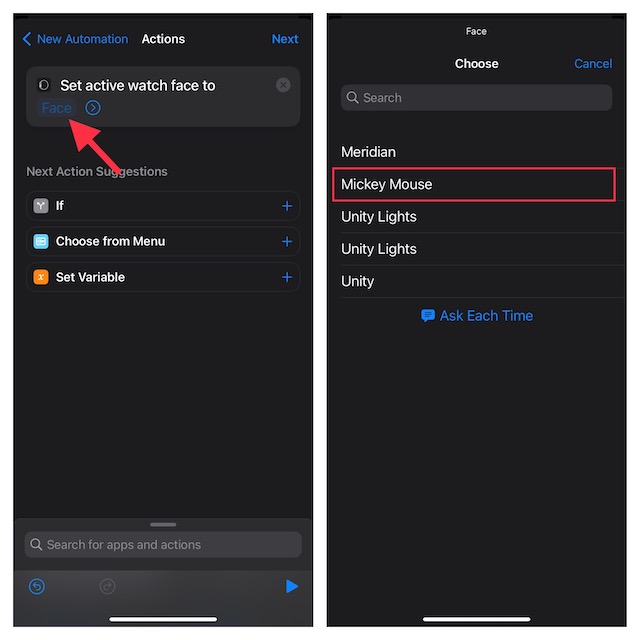
7. 마지막으로 작업 화면이 표시되면 다음을 누르고 새 자동화 화면에서 완료를 눌러 완료합니다.
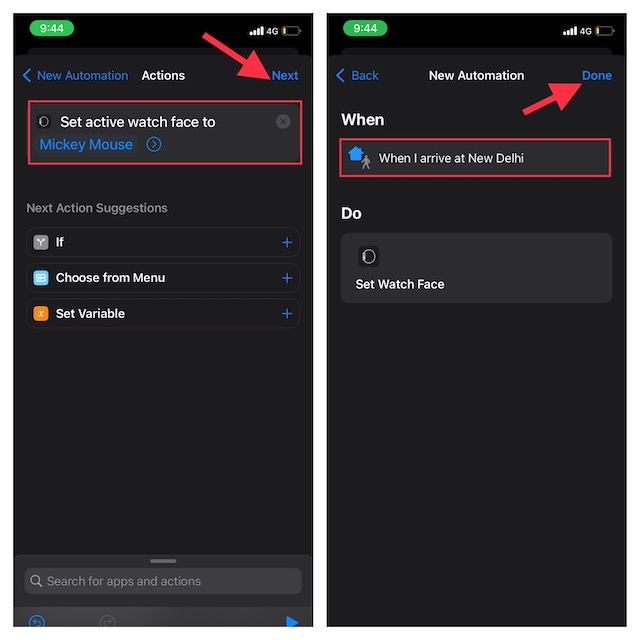
원하는 시간이나 장소에서 Apple Watch Face 변경하기
따라서 Apple Watch를 자동화하여 원하는 위치 또는 시간에 얼굴을 변경할 수 있습니다. 완전한 사용자 정의를 좋아하는 사람으로서 이 트릭이 매우 유용하다는 것을 알았습니다. 같은 보트에 있다면 시계 모드도 자동으로 변경하는 것을 좋아할 가능성이 큽니다. 또한 최고의 Apple Watch 팁과 요령에 대한 방대한 자료를 살펴보고 싶을 수도 있습니다. 이 팁에 대해 어떻게 생각하세요? 아래의 댓글 섹션을 통해 자신의 생각을 전달하십시오.